Fix "Ihr Gerät ist beschädigt. Es kann nicht vertrauenswürdig sein und wird nach dem erneuten Sperren des Bootloaders nicht gestartet
Anleitung Zur Fehlerbehebung / / August 05, 2021
Ein hart gemauertes Gerät ist nichts anderes als ein leerer Bildschirm auf dem Bildschirm Ihres Telefons. Möglicherweise treten Vibrationen auf, wenn Sie den Netzschalter drücken, das Gerät selbst reagiert jedoch nicht weiter. Und wenn Sie auch mit diesem Problem auf Ihrem Gerät nicht weiterkommen und die Fehlermeldung "Ihr Gerät ist beschädigt" erhalten. Es kann nicht als vertrauenswürdig eingestuft werden und startet dann nicht. Sie sind am richtigen Ort. Wie in diesem Beitrag erfahren Sie, wie Sie dieses Problem und diesen Fehler nach dem erneuten Sperren des Bootloaders auf Ihrem Smartphone beheben können.
Beachten Sie, dass Sie weiterhin Befehle auf Ihren Telefonen ausführen können. Möglicherweise haben Sie Ihr Gerät gemauert, während Sie ein neues benutzerdefiniertes ROM auf Ihrem Gerät installiert haben oder versucht haben, den Bootloader Ihres Smartphones zu entsperren. Diese Anleitung ist genau das Richtige für Sie. Kommen wir also ohne weiteres direkt zum Artikel selbst:
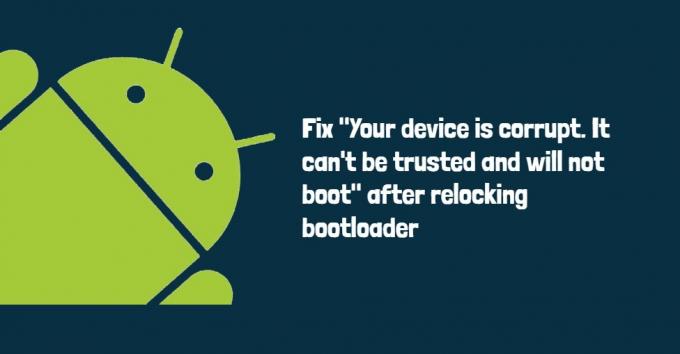
Fix „Ihr Gerät ist beschädigt. Es kann nicht als vertrauenswürdig eingestuft werden und wird nach dem erneuten Sperren des Bootloaders nicht gestartet
Insbesondere benötigen Sie nur einen Qualcomm-Treiber und ein Wiederherstellungspaket. Unten finden Sie eine Liste der Voraussetzungen, die Sie benötigen, um mit dem Verfahren fortzufahren.
Voraussetzungen
- Stellen Sie sicher, dass Sie die gesamten Daten auf Ihrem Telefon sichern.
- Laden Sie die kompatiblen USB-Treiber Ihres Geräts herunter.
Schritte zum Entfernen des Bricks Ihres Telefons
Anleitung
- Laden Sie zunächst die Treiber und das Wiederherstellungstool herunter und installieren Sie sie auf Ihrem PC.
- Sie müssen die Treibersignaturelektronik auf Ihrem Windows-Desktop deaktivieren.
- Schalten Sie Ihr Gerät für ca. 40 Sekunden aus.
- Drücken Sie jetzt 10 Sekunden lang nur die Lauter-Taste und verbinden Sie Ihr Telefon mit dem PC.
- Halten Sie die Lautstärke gedrückt, bis Ihr Telefon im Geräte-Manager erkannt wird. (Unbekanntes Gerät, QHUSB_BULK (unter Unbekannte Geräte) oder Qualcomm HS USB …… (unter COMs und Ports))
- Klicken Sie nun mit der rechten Maustaste auf Ihr Gerät, das im Geräte-Manager angezeigt wird, und wechseln Sie zum extrahierten Wiederherstellungspaket. Führen Sie das MSM-Download-Tool als Administrator aus.
- Sie müssen auf die Schaltfläche Start in der oberen linken Ecke tippen und warten, bis der Vorgang abgeschlossen ist.
- Trennen Sie Ihr Telefon und starten Sie Ihr Gerät.
- Das ist es!
Es gibt einige wichtige Hinweise und Punkte, die Sie gemäß dem Original beachten müssen Post:
- So beheben Sie das Bootloader-Menü, das sich nach dem Flashen durch dieses Tool geändert hat. Flashen Sie einfach die Zip-Datei in der Wiederherstellung über den unten stehenden Link, nachdem Sie das ROM über dieses Tool geflasht haben, und schon kann es losgehen.
- Starten Sie Ihr Gerät, richten Sie es ein, kehren Sie dann zur Wiederherstellung zurück und flashen Sie dies Datei.
- Wenn das Tool den „Sahara-Fehler“ anzeigt, trennen Sie das Telefon nicht von Ihrem PC und drücken Sie die Taste Lautstärke erhöhen und Leistung Taste.
- Wenn Sie beim Flashen des Geräts bei der Parameterverarbeitung nicht weiterkommen. Hier ist der Link für die aktualisierte Werkzeug.
Also, da hast du es von meiner Seite in diesem Beitrag. Ich hoffe euch hat dieser Beitrag gefallen und ihr könntet das Gerät entfernen. Lassen Sie uns in den Kommentaren unten wissen, ob Ihnen dieser Beitrag gefallen hat oder nicht. Bis zum nächsten Beitrag… Prost!
Ein von Six Sigma und Google zertifizierter digitaler Vermarkter, der als Analyst für ein Top-MNC arbeitete. Ein Technik- und Automobil-Enthusiast, der gerne schreibt, Gitarre spielt, reist, Fahrrad fährt und sich entspannt. Unternehmer und Blogger.

![Laden Sie MIUI 10.4.4.0 Global Stable Pie ROM für Redmi 6A herunter [V10.4.4.0.PCBMIXM]](/f/711d1a23813f6ee72f49429cfeddc531.jpg?width=288&height=384)

